-
 Tivi, Loa - Dàn Âm Thanh
Tivi, Loa - Dàn Âm Thanh -
 Tủ lạnh, Tủ đông, Tủ mát
Tủ lạnh, Tủ đông, Tủ mát -
 Máy giặt, Máy sấy quần áo
Máy giặt, Máy sấy quần áo -
 Điều hòa nhiệt độ
Điều hòa nhiệt độ -
 Sưởi các loại, Quạt mát
Sưởi các loại, Quạt mát -
 Máy xay, ép, pha chế
Máy xay, ép, pha chế -
 Máy lọc nước, Máy rửa bát
Máy lọc nước, Máy rửa bát -
 Lọc không khí, Hút bụi
Lọc không khí, Hút bụi -
 Đồ bếp, Nồi cơm, Bếp điện
Đồ bếp, Nồi cơm, Bếp điện -
 Lò vi sóng, Nồi chiên
Lò vi sóng, Nồi chiên -
 Gia dụng, dụng cụ
Gia dụng, dụng cụ -
 Laptop, Laptop Gaming
Laptop, Laptop Gaming -
 Điện thoại, Tablet
Điện thoại, Tablet -
 PC, Màn hình, Máy in
PC, Màn hình, Máy in -
 Phụ kiện - SP Thông Minh
Phụ kiện - SP Thông Minh
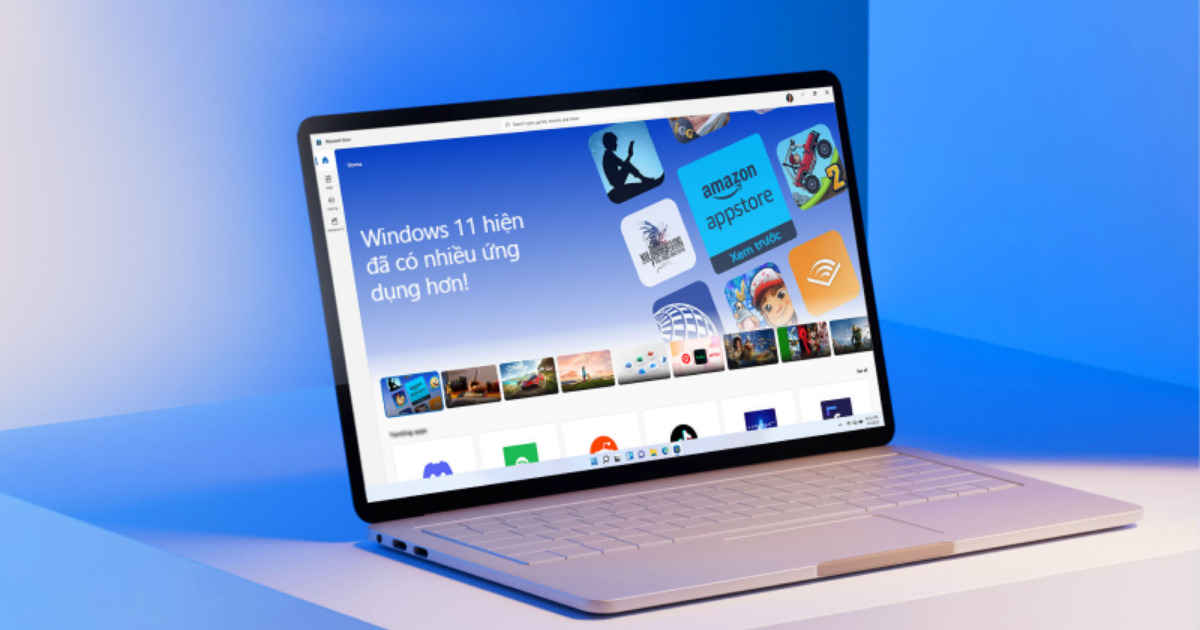
Hướng dẫn kiểm tra tình trạng pin laptop trên Chrome
Biên tập bởi: Nguyễn Nhật Linh - Cập nhật ngày 07/07/2022 15:17
Khi sạc pin laptop không ít người có thói quen cắm sạc ngay cả khi laptop đã đầy. Thói quen này có thể khiến pin laptop nhanh chai. Để khắc phục vấn đề này, chrome đã cung cấp cho người dùng tiện ích Battery Reminder để theo dõi thời lượng pin laptop. Trong trường hợp máy tính đang sạc pin, màn hình máy tính sẽ hiện lên thông báo pin đầy để bạn rút sạc pin. Bài viết dưới đây của MediaMart sẽ hướng dẫn bạn cách kiểm tra laptop.
1.
Hướng dẫn kiểm tra tình trạng pin laptop
Trước hết, bạn truy cập vào Chrome rồi vào link: https://chrome.google.com/webstore/detail/battreminder/eolgelhflgphiebnjopklpnplinmemfi/related để tiến hành cài đặt tiện ích Battreminder bằng cách nhấn vào tùy chọn Add to Chrome.
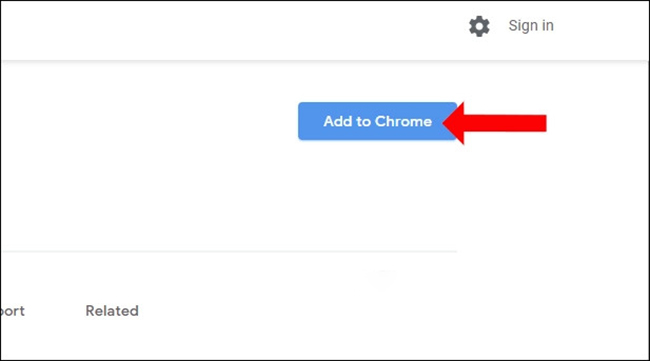
Bạn chờ một lúc để tiện ích hoàn tất quy trình cài đặt. Tại cuối thanh truy cập địa chỉ của Chrome bạn sẽ thấy biểu tượng tiện ích cùng dung lượng pin của laptop hiện tại.

Trong trường hợp pin sạc đầy thì tại góc bên phải phía dưới cùng của màn hình sẽ hiện lên thông báo Your battery is full. Bạn có thể yên tâm bởi thông báo này sẽ hiển thị trên màn hình bất kể bạn đang dùng ứng dụng hoặc phần mềm nào. Từ đó, bạn có thể tránh được lỗi quên rút sạc pin.

Tiện ích Battery Reminder của Chrome không liên quan đến hệ điều hành nào. Bạn chỉ cần cài đặt trình duyệt Chrome là đã có thể sử dụng tiện ích này. Phần trăm pin sẽ được thông báo tại biểu tượng tiện ích trên trình duyệt.
Trên đây là hướng dẫn cách kiểm tra tình trạng pin laptop trên máy tính mà bạn cần nắm được. Hãy lưu lại để tham khảo và áp dụng. Chúc bạn thành công. Đừng quên theo dõi MediaMart để cập nhật nhanh chóng những thông tin hữu ích nhất.










